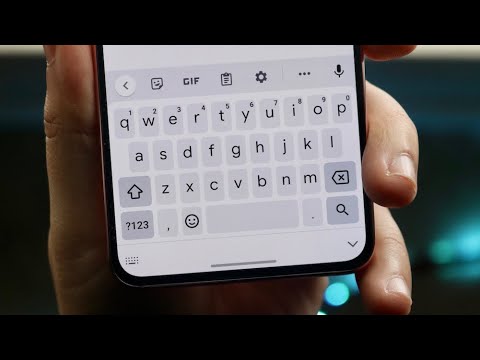
Zawartość
- Problem nr 1: Galaxy S7 ma problemy z przesyłaniem zdjęć do komputera
- Problem nr 2: Aplikacja klawiatury Galaxy S7 nie odpowiada / nie działa poprawnie
- Problem 3: Szybkie ładowanie nie działa w Galaxy S7 Edge
- Problem # 4: Aplikacje nie otwierają się w Galaxy S7 | Aplikacje NC Lottery i Amazon Alexa wyświetlają białą stronę po otwarciu na Galaxy S7
- Problem # 5: Nie można pobrać aktualizacji systemu na Verizon Galaxy S7 Edge w Niemczech
- Problem # 6: Galaxy S7 Edge utknął na ekranie z logo Samsunga | Galaxy S7 Edge samoczynnie uruchamia się ponownie
- Dołącz do nas
Cześć wszystkim! Witamy w kolejnym poście # GalaxyS7! Nasz dzisiejszy artykuł dotyczy 6 innych problemów zgłoszonych przez niektórych użytkowników S7 przed świętami iw ich trakcie. Mamy nadzieję, że ten materiał pomoże naszej społeczności Androida.
Problem nr 1: Galaxy S7 ma problemy z przesyłaniem zdjęć do komputera
Problemy z przesyłaniem zdjęć z telefonu do komputera. Oto moje kroki:
Krok 1: Podłączam kabel USB.
Krok 2: Z menu rozwijanego wybieram opcję „Transfer zdjęć”. - Komputer pokazuje, że znaleziono 10 zdjęć.
Krok 3: Na moim komputerze wybieram zdjęcia, które chcę przesłać, i klikam kontynuuj
Krok 4: Komputer daje mi opcję folderu „Dzień lub miesiąc”. Ani jedno, ani drugie. Następnie klikam „Importuj”. Natychmiast pojawia się błąd na komputerze - „Coś poszło nie tak. Twoje pliki mogły nie zostać zaimportowane ”. Nie da się tego obejść.
Próbowałem też „kliknąć prawym przyciskiem myszy” na telefonie w eksploratorze plików i wybrać „Importuj zdjęcia i filmy”. To zawiesza się podczas próby zaimportowania pierwszego obrazu. Mój system operacyjny to Windows 10. Nie wiem, co dalej. Czy istnieje jakieś zabezpieczenie, które może blokować przesyłanie zdjęć? Ponadto komputer nie znajduje filmów wideo. - Nathan
Rozwiązanie: Cześć Nathan. Przede wszystkim chcemy wyjaśnić, że podałeś bardzo mało informacji, nad którymi możemy popracować. Na przykład nie masz pewności, jakiej aplikacji używasz na komputerze do przenoszenia plików z telefonu.
Po drugie, musisz pamiętać, że masz tutaj do czynienia z dwoma urządzeniami - S7 i komputerem. Oznacza to, że którykolwiek z nich może powodować problem. Może to być Twój komputer wymagający odpowiednich sterowników lub Twój S7 niezoptymalizowany do komunikacji z komputerem. Spróbuj przeprowadzić dodatkowe badania dotyczące komputera, aby sprawdzić, czy konkretny działający na nim system operacyjny ma problemy z komunikacją z urządzeniami Samsung. Nic więcej nie możemy zrobić, aby Ci w tym pomóc. W przypadku Galaxy S7 upewnij się, że ma najnowszą wersję Androida i powinno być dobrze.
Po trzecie, spróbuj oficjalnie. Firma Samsung udostępnia bezpłatną aplikację (Smart Switch), którą można pobrać i zainstalować zarówno na komputerze, jak i S7, aby wykonać to zadanie. Zachowaj prostotę i unikaj komplikowania rzeczy, używając sprawdzonego systemu. Smart Switch może z łatwością utworzyć kopię zapasową wszystkich plików w telefonie w ciągu kilku minut. Po skopiowaniu plików na komputer wystarczy tylko przejrzeć folder kopii zapasowej, aby znaleźć pliki, do których chcesz uzyskać dostęp na komputerze. Na komputerach z systemem Windows 8 użytkownik zwykle może znaleźć domyślny folder Smart Switch, przechodząc do „Dysk: Użytkownicy Nazwa użytkownika Dokumenty samsung SmartSwitch. Domyślna lokalizacja folderu na komputerze z systemem Windows 10 powinna być podobna.
Problem nr 2: Aplikacja klawiatury Galaxy S7 nie odpowiada / nie działa poprawnie
Podczas korzystania z telefonu nagle klawiatura przestaje reagować, tj. Dotknięcie wiersza wprowadzania migającym kursorem nie powoduje wywołania klawiatury. W niektórych przypadkach klawiatura otwiera się, ale nie akceptuje wprowadzania tekstu, dopóki telefon nie zostanie ponownie uruchomiony. Telefon działa poprawnie, ale musi być restartowany co 5 minut. Problem występuje we wszystkich aplikacjach (poczta e-mail, wiadomości tekstowe Verizon, poczta programu Outlook itp.). Zwykle używam klawiatury Google „G-board”, ale miałem ten sam problem z awarią klawiatury z Keeper-Fill, klawiaturą Samsung i klawiaturą Swype + Dragon. Wykonanie miękkiego resetu nie rozwiązało tego problemu. Byłbym wdzięczny za kilka zaleceń - Zadzwoniłem do pomocy technicznej Verizon, a oni nie mieli pojęcia. Dzięki za pomoc! - Mltheart
Rozwiązanie: Cześć Mltheart. Pierwszą rzeczą, którą chcesz teraz zrobić, jest usunięcie zainstalowanej dodatkowej klawiatury. Po prostu zachowaj wartości domyślne - klawiaturę Google i klawiaturę Samsung. Gdy to zrobisz, uruchom telefon w trybie awaryjnym i obserwuj, jak działa którykolwiek z tych dwóch. Pomoże Ci to stwierdzić, czy winna jest aplikacja innej firmy. Aby uruchomić komputer w trybie awaryjnym, wykonaj następujące kroki:
- Wyłącz Galaxy S7.
- Naciśnij i przytrzymaj przycisk zasilania.
- Gdy pojawi się logo „Samsung Galaxy S7”, zwolnij klawisz zasilania i natychmiast naciśnij i przytrzymaj przycisk zmniejszania głośności.
- Kontynuuj przytrzymywanie przycisku, aż telefon zakończy ponowne uruchamianie.
- Gdy zobaczysz tekst „Tryb awaryjny” w lewym dolnym rogu ekranu, zwolnij przycisk zmniejszania głośności.
Pamiętaj, że tryb bezpieczny uniemożliwia ładowanie aplikacji innych firm, więc jeśli klawiatura działa dobrze, jest to wyraźny dowód, że winę ponosi jedna z aplikacji innych firm.
- Z drugiej strony, jeśli problem nie ustąpi nawet wtedy, gdy telefon jest w trybie awaryjnym, będziesz musiał usunąć pamięć podręczną aplikacji klawiatury i dane. Oto jak:
- Otwórz menu Ustawienia w obszarze powiadomień (lista rozwijana) lub w aplikacji Ustawienia w szufladzie aplikacji.
- Przejdź w dół do „Aplikacje”. Nazwa może zostać zmieniona na podobną do aplikacji lub Menedżera aplikacji w wersjach systemu Android 6.0 ze skórkami OEM.
- Tam kliknij aplikację.
- Zobaczysz teraz listę elementów, które zawierają informacje o aplikacji, w tym pamięć, uprawnienia, użycie pamięci i inne. To są wszystkie elementy, które można kliknąć. Będziesz chciał kliknąć Pamięć.
- Powinieneś teraz wyraźnie zobaczyć przyciski Wyczyść dane i Wyczyść pamięć podręczną dla aplikacji.
Problem 3: Szybkie ładowanie nie działa w Galaxy S7 Edge
Cześć. Mam dość nietypowy problem z szybkim ładowaniem S7 Edge i jestem prawie pewien, że nie jest to problem sprzętowy. Zasadniczo mój telefon nie może już prawidłowo ładować się szybko. Obecnie jestem na wakacjach w Japonii i zawsze korzystałem z oficjalnej ładowarki Samsung do szybkiego ładowania w domu, a teraz, gdy jestem w Japonii, mam również oficjalną ładowarkę Samsung, kompatybilną z moim telefonem. Za każdym razem, gdy blokuję ekran i pozwalam mu się ładować, ponownie się rozłącza / łączy. Jednak gdy wyłączam szybkie ładowanie i ładuję je normalnie, telefon ładuje się dobrze bez żadnych przerw. To samo dzieje się, gdy ładuję szybko oficjalną ładowarką bezprzewodową Samsunga. Dlatego jestem prawie pewien, że nie ma problemu z moim kablem. Jednak naprawdę nie mogę określić, na czym polega błąd. Naprawdę mam nadzieję, że możecie mi w tym pomóc, każda rada jest bardzo cenna! - Keith
Rozwiązanie: Cześć Keith.Jedynym sposobem włączania i wyłączania funkcji szybkiego ładowania jest przejście do opcji Ustawienia> Bateria> Szybkie ładowanie kabla / Szybkie ładowanie bezprzewodowe. Jeśli obie funkcje są włączone, ale szybkie ładowanie pozostaje nieregularne, problem może dotyczyć używanej ładowarki lub nieznanego problemu z telefonem. Jeśli jesteś w 100% przekonany, że obecna ładowarka, której używasz, jest szybką ładowarką (ponieważ szybko ładuje inne urządzenia Samsung), spróbuj rozwiązać problem z oprogramowaniem, aby sprawdzić, czy jest to problem z oprogramowaniem.
Pierwszym krokiem rozwiązywania problemów z oprogramowaniem, które chcesz zrobić, jest wyczyszczenie partycji pamięci podręcznej. Wyczyszczenie partycji pamięci podręcznej jest dobrym krokiem do rozwiązywania problemów, ponieważ pomaga upewnić się, że telefon używa zaktualizowanej pamięci podręcznej systemu. Czasami instalacje aplikacji lub aktualizacje systemu mogą uszkodzić pamięć podręczną systemu, powodując nieprawidłowe działanie niektórych aplikacji. Poniżej znajdują się kroki, jak wyczyścić partycję pamięci podręcznej:
- Wyłącz Samsung Galaxy S7.
- Naciśnij i przytrzymaj klawisze Home i Volume UP, a następnie naciśnij i przytrzymaj klawisz zasilania.
- Gdy na ekranie pojawi się Samsung Galaxy S7, zwolnij klawisz zasilania, ale nadal trzymaj klawisze Home i Volume Up.
- Gdy pojawi się logo Androida, możesz zwolnić oba klawisze i pozostawić telefon na około 30 do 60 sekund.
- Używając klawisza zmniejszania głośności, poruszaj się po opcjach i zaznacz „wyczyść partycję pamięci podręcznej”.
- Po podświetleniu możesz nacisnąć klawisz zasilania, aby go wybrać.
- Teraz podświetl opcję „Tak” za pomocą klawisza zmniejszania głośności i naciśnij przycisk zasilania, aby ją wybrać.
- Poczekaj, aż telefon zakończy resetowanie główne. Po zakończeniu zaznacz opcję „Uruchom ponownie system teraz” i naciśnij klawisz zasilania.
- Telefon będzie teraz uruchamiał się ponownie dłużej niż zwykle.
Jeśli szybkie ładowanie pozostaje błędne lub nie działa w ogóle, następnym krokiem do rozwiązania problemu, który chcesz zrobić, jest obserwacja, jak działa szybkie ładowanie w trybie awaryjnym. Tryb bezpieczny uniemożliwia działanie aplikacji i usług innych firm, więc jest dobrym sposobem sprawdzenia, czy któraś z aplikacji jest odpowiedzialna za ten problem. Nie znamy żadnej aplikacji innej firmy, która może wpływać na szybkie ładowanie, jak to, co dzieje się w Twoim przypadku, ale warto wypróbować ten krok rozwiązywania problemów. Oto jak to zrobić:
- Wyłącz Galaxy S7.
- Naciśnij i przytrzymaj przycisk zasilania.
- Gdy pojawi się logo „Samsung Galaxy S7”, zwolnij klawisz zasilania i natychmiast naciśnij i przytrzymaj przycisk zmniejszania głośności.
- Kontynuuj przytrzymywanie przycisku, aż telefon zakończy ponowne uruchamianie.
- Gdy zobaczysz tekst „Tryb awaryjny” w lewym dolnym rogu ekranu, zwolnij przycisk zmniejszania głośności.
Wreszcie, jeśli obie powyższe procedury w ogóle Ci nie pomogą, rozważ przywrócenie ustawień fabrycznych. Pozwoli to wyeliminować potencjalne usterki oprogramowania, o których w tej chwili nie wiemy. Oto jak to się robi:
- Utwórz kopię zapasową ważnych plików i kontaktów.
- Wyłącz Samsung Galaxy S7.
- Naciśnij i przytrzymaj klawisze Home i Volume UP, a następnie naciśnij i przytrzymaj klawisz zasilania.
- Gdy na ekranie pojawi się Samsung Galaxy S7, zwolnij klawisz zasilania, ale nadal trzymaj klawisze Home i Volume Up.
- Gdy pojawi się logo Androida, możesz zwolnić oba klawisze i pozostawić telefon na około 30 do 60 sekund.
- Używając klawisza zmniejszania głośności, poruszaj się po opcjach i zaznacz „wyczyść dane / przywróć ustawienia fabryczne”.
- Po podświetleniu możesz nacisnąć klawisz zasilania, aby go wybrać.
- Teraz podświetl opcję „Tak - usuń wszystkie dane użytkownika” za pomocą klawisza zmniejszania głośności i naciśnij przycisk zasilania, aby ją wybrać.
- Poczekaj, aż telefon zakończy resetowanie główne. Po zakończeniu zaznacz opcję „Uruchom ponownie system teraz” i naciśnij klawisz zasilania.
- Telefon będzie teraz uruchamiał się ponownie dłużej niż zwykle.
Jak sama nazwa wskazuje, przywrócenie ustawień fabrycznych przywraca wszystkie ustawienia oprogramowania do ich znanego, roboczego stanu, tak jakby telefon właśnie opuścił fabrykę. Oznacza to, że każda funkcja oprogramowania powinna działać, zwłaszcza funkcja szybkiego ładowania. Jeśli jednak problem nie ustąpi, jest to mocna wskazówka, że mógł wystąpić problem ze sprzętem (portem USB do ładowania) lub używaną ładowarką. Rozważ wysłanie telefonu do centrum serwisowego Samsung, jeśli masz taką możliwość.
Problem # 4: Aplikacje nie otwierają się w Galaxy S7 | Aplikacje NC Lottery i Amazon Alexa wyświetlają białą stronę po otwarciu na Galaxy S7
Mam na telefonie 65 aplikacji. Z dwoma z nich mam problem. Pobierają się dobrze, ale kiedy je otwieram, to tylko pusta biała strona. NC Lottery i Amazon Alexa to dwie aplikacje. Potrzebuję Alexy do mojego echa, które dostałem na Boże Narodzenie, a wszystko, co dostaję, to biała strona. Zrobiłem home / vol up / power i wyczyściłem partycję pamięci podręcznej, ale to nie pomogło. Wymusiłem zamknięcie i wyczyszczenie danych i pamięci podręcznej w każdej aplikacji. Wielokrotnie odinstalowałem i ponownie zainstalowałem, ale to nie pomogło. Zadzwoniłem do Verizon i pobrałem aplikację WAZE podczas rozmowy telefonicznej z Verizon, a ona pobrała i otworzyła się dobrze. Wydaje się, że to tylko 2 aplikacje, w których ekran jest biały. Mogę zrobić zrzut ekranu i wysłać do Ciebie w razie potrzeby. Verizon jest zaskoczony, więc myślę, że może to problem Samsunga. Dzięki! - Świt
Rozwiązanie: Cześć Dawn. Wyczyszczenie pamięci podręcznej i danych aplikacji oraz ponowna instalacja to jedyne skuteczne czynności, które możesz wykonać w przypadku takiego problemu. Jeśli już je wypróbowałeś, zalecamy skontaktowanie się z programistą aplikacji, aby mógł sprawdzić, dlaczego ich produkty nie działają na Twoim modelu telefonu.
Problem # 5: Nie można pobrać aktualizacji systemu na Verizon Galaxy S7 Edge w Niemczech
Cześć! Oto interesująca kwestia dla Ciebie. Jestem Amerykaninem stacjonującym w Niemczech i mam amerykańskiego Verizon Samsung Galaxy S7 Edge, który jest używany na karcie SIM Telekom (T-Mobile). Kiedy próbuję sprawdzić dostępność aktualizacji systemu, pojawia się następujący błąd: „Usługa niedostępna - aktualizacja oprogramowania jest chwilowo niedostępna. Spróbuj ponownie później." Wiem, że w przeszłości był to problem w starszych modelach S4s i S5s i rzekomo został rozwiązany poprzez zakup nowej karty SIM od dostawcy usług. Biorąc to pod uwagę, czy to samo dotyczy S7, czy może to być inny problem? Mam tylko nadzieję, że posiadanie karty SIM Telekom (T-Mobile) nie spowoduje żadnych problemów. Każda pomoc byłaby bardzo mile widziana. Dziękuję Ci! - Jason
Rozwiązanie: Cześć Jason. Aktualizacje systemu są zwykle dostarczane, gdy urządzenie jest podłączone tylko do sieci domowej, w twoim przypadku Verizon. Nie zawsze się to zdarza, więc koniecznie porozmawiaj z obsługą klienta Verizon w celu potwierdzenia. Większość aktualizacji systemu, mimo że dotyczą głównie firmy Samsung (producenta) lub Google (Android), jest przekazywana przez system aktualizacji operatora. Komunikat o błędzie, który otrzymujesz, oznacza, że nie będziesz w stanie otrzymywać aktualizacji OTA w Niemczech. Ponownie upewnij się, że skontaktujesz się z pomocą techniczną Verizon, jeśli jest to poprawne.
Alternatywnie możesz spróbować sprawdzić, czy aktualizację można zainstalować na telefonie za pomocą aplikacji Samsung Smart Switch. Wystarczy zainstalować aplikację na komputerze PC lub Mac i podłączyć S7 przez USB. Strona główna aplikacji powinna poinformować Cię, czy jest dostępna aktualizacja dla Twojego telefonu.
Problem # 6: Galaxy S7 Edge utknął na ekranie z logo Samsunga | Galaxy S7 Edge samoczynnie uruchamia się ponownie
Problemy, których doświadczam z moim S7 Edge, zaczęły się rano, kiedy obudziłem się z nim w łóżku obok mnie (podobnie jak większość innych problemów lol). Zauważyłem, że telefon nie działa, więc podłączyłem go do ładowania. W tym momencie pojawiło się logo baterii, ale bez procentu. To było dziwne, więc monitorowałem to i zauważyłem, że logo baterii znikało i pojawiało się ponownie co 5 lub 10 sekund. Niedobrze. Więc po 10 minutach spróbowałem włączyć telefon. W tym momencie jak zwykle pojawił się ekran powitalny „Samsung Galaxy S7 Edge”, po czym zniknął, a ekran pozostał czarny. Wtedy zaczęła się panika. Spędziłem cały dzień podróżując do różnych miejsc, szukając pomocy, ale nikt nie jest chętny, bo jest to miesiąc bez gwarancji. Próbowałem wykonać miękki i twardy restart, ale to nic nie daje. Ekran powitalny firmy Samsung włączy się, a następnie wyłączy, a następnie wyłączy, dopóki nie wykonam kolejnego twardego resetu. Jedynym innym ekranem, jaki mogę wyświetlić, jest niebieski ekran pobierania. Ten telefon jest w zasadzie nowy i denerwuje mnie nie do wiary, że stało się to z tak drogim elektronikiem. Proszę pomóż. - Matt
Rozwiązanie: Cześć Matt. Nie znamy pełnej historii urządzenia i oczywiście nie możemy go fizycznie sprawdzić, więc niewiele możemy Ci powiedzieć. W tej chwili pierwszą rzeczą, którą chcesz zrobić, jest sprawdzenie, czy nadal możesz uruchomić telefon w innych trybach, aby móc rozwiązać problemy z oprogramowaniem. Istnieją trzy alternatywne tryby, które możesz wypróbować, a każdy z nich zapewnia inne podejście. Na przykład, jeśli możesz uruchomić telefon w trybie odzyskiwania, możesz wyczyścić pamięć podręczną i przywrócić ustawienia fabryczne telefonu. Z drugiej strony, jeśli w ogóle nie możesz uruchomić telefonu w żadnym alternatywnym trybie rozruchu, oznacza to, że przyczyna problemu nie jest w stanie naprawić. Musisz zwrócić się o pomoc do firmy Samsung lub innych odpowiednich centrów serwisowych.
W celach informacyjnych poniżej znajdują się kroki, jak uruchomić telefon w różnych trybach:
Uruchom w trybie odzyskiwania:
- Ładuj telefon przez co najmniej 30 minut.
- Naciśnij i przytrzymaj klawisze Home i Volume UP, a następnie naciśnij i przytrzymaj klawisz zasilania.
- Gdy na ekranie pojawi się Samsung Galaxy S7, zwolnij klawisz zasilania, ale nadal trzymaj klawisze Home i Volume Up.
- Gdy pojawi się logo Androida, możesz zwolnić oba klawisze i pozostawić telefon na około 30 do 60 sekund.
- Używając klawisza zmniejszania głośności, poruszaj się po opcjach i zaznacz „wyczyść partycję pamięci podręcznej”.
- W tym trybie możesz wyczyścić partycję pamięci podręcznej lub przywrócić ustawienia fabryczne.
Uruchom w trybie pobierania:
- Ładuj telefon przez co najmniej 30 minut.
- Naciśnij i przytrzymaj klawisze Home i Volume DOWN, a następnie naciśnij i przytrzymaj klawisz zasilania.
- Kiedy Samsung Galaxy S7 pojawi się na ekranie, zwolnij klawisz zasilania, ale nadal trzymaj klawisze Home i Volume DOWN.
- Poczekaj, aż pojawi się ekran pobierania.
- Jeśli możesz uruchomić telefon w trybie pobierania, ale nie w innych trybach, oznacza to, że jedynym wyjściem może być flashowanie zapasowego lub niestandardowego oprogramowania układowego.
- Skorzystaj z Google, aby znaleźć przewodnik, jak to zrobić.
Uruchom w trybie awaryjnym:
- Ładuj telefon przez co najmniej 30 minut.
- Naciśnij i przytrzymaj przycisk zasilania.
- Gdy pojawi się logo „Samsung Galaxy S7”, zwolnij klawisz zasilania i natychmiast naciśnij i przytrzymaj przycisk zmniejszania głośności.
- Kontynuuj przytrzymywanie przycisku, aż telefon zakończy ponowne uruchamianie.
- Gdy zobaczysz tekst „Tryb awaryjny” w lewym dolnym rogu ekranu, zwolnij przycisk zmniejszania głośności.
- Jedyną różnicą między trybem awaryjnym a trybem normalnym jest to, że ten pierwszy uniemożliwia uruchamianie aplikacji innych firm. Jeśli możesz uruchomić telefon w trybie awaryjnym, ale nie w trybie normalnym, odinstaluj wszystkie aplikacje, aż problem (który uniemożliwia normalne uruchomienie) zostanie wyeliminowany.
Dołącz do nas
Jeśli jesteś jednym z użytkowników, który napotkał problem z Twoim urządzeniem, daj nam znać. Oferujemy bezpłatne rozwiązania problemów związanych z systemem Android, więc jeśli masz problem z urządzeniem z systemem Android, po prostu wypełnij krótki kwestionariusz w ten link i postaramy się opublikować nasze odpowiedzi w następnych postach. Nie możemy zagwarantować szybkiej odpowiedzi, więc jeśli problem zależy od czasu, znajdź inny sposób rozwiązania problemu.
Jeśli uznasz ten post za pomocny, pomóż nam, przekazując wiadomość swoim znajomym. TheDroidGuy jest również obecny w sieci społecznościowej, więc możesz chcieć wchodzić w interakcję z naszą społecznością na naszych stronach na Facebooku i Google+.



